Промените ниво ДПИ скалирања за екран у оперативном систему Виндовс 10
Како променити ниво ДПИ скалирања за екран у оперативном систему Виндовс 10
Вредност ДПИ екрана показује колико тачака по инчу или пиксела по инчу подржава. Како се резолуција повећава, повећава се и густина екрана. Ево неколико метода које можете користити да промените ДПИ за екран у оперативном систему Виндовс 10.
Реклама
Данас се многи рачунари испоручују са екранима веома високе резолуције чак и ако је ПЦ облик мањи, на пример, Ултрабоок или таблет. Или можда имате десктоп монитор са 4К резолуцијом. На таквим резолуцијама, Виндовс аутоматски укључује ДПИ скалирање тако да све на екрану постаје веће. ДПИ означава тачке по инчу. То је физичко мерење броја пиксела у линеарном инчу екрана. ДПИ дефинише фактор размере који Виндовс преноси у апликације и љуска да промените величину њиховог садржаја и контрола. Данас су најпопуларнији фактори скалирања у опсегу 95-110 ДПИ.
Можда ћете желети да прилагодите ДПИ вредност у оперативном систему Виндовс 10 ако ОС не успе да је правилно открије или ако сматрате да тренутна вредност није прикладна за ваше потребе. Можете користити следеће методе.
Да бисте променили ниво ДПИ скалирања за екран у Виндовс 10,
- Отвори Подешавања.

- Иди на Подешавања > Екран. Алтернативно, можете да кликнете десним тастером миша на радну површину и изаберете Приказ из контекстног менија.
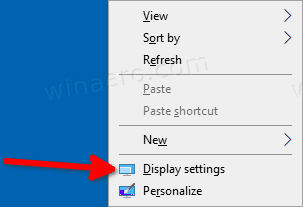
- На десној страни изаберите екран на врху за који желите да промените ДПИ, ако имате више од једног екрана повезаног са рачунаром.
- Под Промените величину текста, апликација и других ставки, изаберите вредност ДПИ скалирања коју желите да подесите за свој екран.
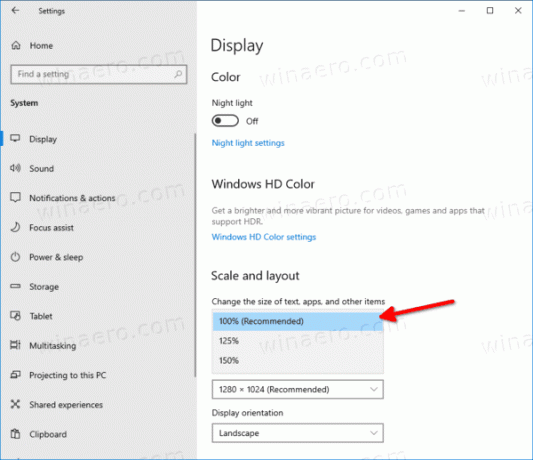
Ти си готов!
Алтернативно, можете подесити прилагођени ниво ДПИ за екран. Ево како се то може урадити.
Подесите прилагођено скалирање екрана у оперативном систему Виндовс 10
- Отвори Подешавања.

- Идите на Подешавања - Екран.
- На левој страни кликните на Напредна подешавања скалирања везу под „Скала и распоред“.

- Тхе Прилагођено скалирање страница ће бити отворена. Наведите нову вредност за скалирање процената од 100 до 500.
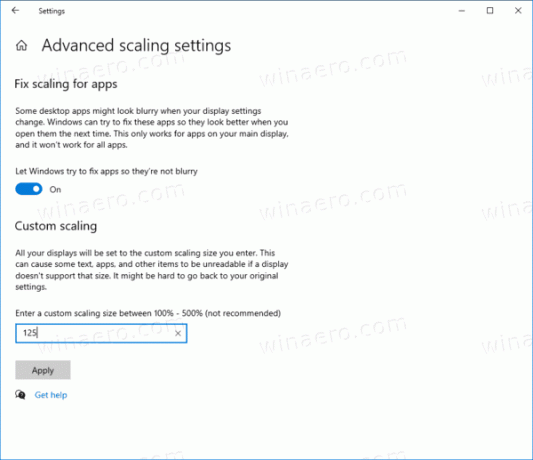
- Од вас ће бити затражено да Одјава да примени промене.
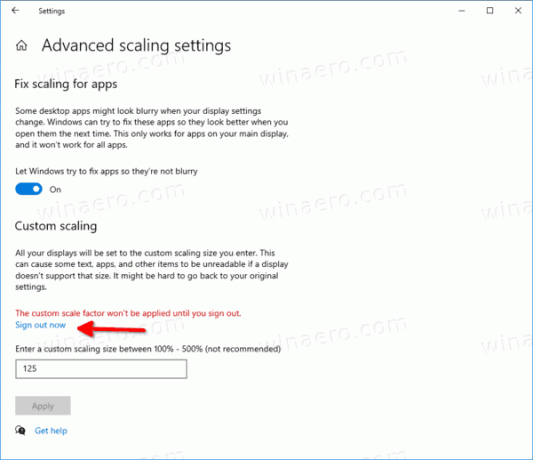
Када конфигуришете опцију прилагођеног размера, сви ваши екрани ће бити подешени на прилагођену величину коју сте навели. Ово ће променити величину текста, прозоре апликација и дугмад.
Напомена: Да бисте поништили прилагођени ниво скалирања ДПИ, отворите Подешавања > Екран, и кликните на Искључите прилагођено скалирање и одјавите се линк испод Скала и распоред на десној страни.
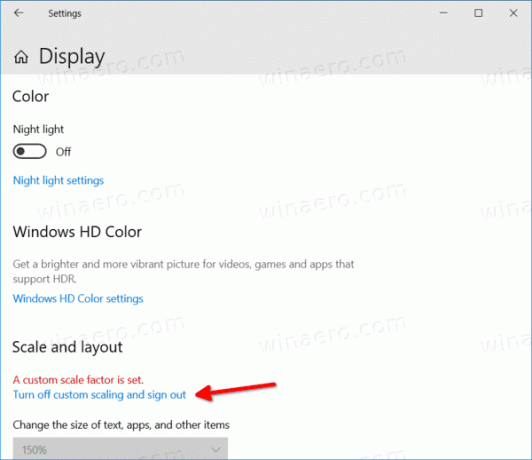
Коначно, вредност ДПИ скалирања можете подесити директно у Регистри. Ево како.
Промените ДПИ у регистру
- Отвори Апликација Регистри Едитор.
- Идите на следећи кључ регистратора:
ХКЕИ_ЦУРРЕНТ_УСЕР\Цонтрол Панел\Десктоп. Погледајте како да одете до кључа регистратора једним кликом. - Са десне стране измените или креирајте нову 32-битну ДВОРД вредност ЛогПикелс. Напомена: Чак и ако јесте који покреће 64-битни Виндовс и даље морате да креирате 32-битну ДВОРД вредност.

- Изаберите податке о његовој вредности на један од следећих бројева у Децималан:
- 96 = подразумевано 100%
- 120 = средње 125%
- 144 = већи 150%
- 192 = изузетно велико 200%
- 240 = обичај 250%
- 288 = обичај 300%
- 384 = обичај 400%
- 480 = обичај 500%
- Сада креирајте модификујте нову 32-битну ДВОРД вредност Вин8ДпиСцалинг.

- Оставите податке о вредности као 0 ако поставите ЛогПикелс до
96. - У супротном, поставите га на 1.
- Да би промене које је извршио подешавање регистра ступиле на снагу, потребно је да то учините Одјава и пријавите се на свој кориснички налог. Алтернативно, можете поново покрените Виндовс 10.
Ти си готов.
Да бисте поништили промене које сте направили и вратили подразумевани ниво скалирања ДПИ-ја, такође можете преузети следеће подешавање регистра (.рег).
Преузмите Регистри Твеак
Морате морати Одјава и пријавите се на свој кориснички налог након што га примените.
То је то.
Чланци од интереса:
- Повећајте фонтове без промене ДПИ-ја у оперативном систему Виндовс 10
- Како поправити скалирање за замућене апликације у оперативном систему Виндовс 10
- Промените ДПИ виртуелне машине Хипер-В (ниво зумирања приказа скалирања)
- Погледајте ДПИ Аваренесс у Таск Манагер-у у оперативном систему Виндовс 10
- Како пронаћи и променити ДПИ екрана у Линуку
